用数据线传输手机上的文件到电脑,在电 手机文件如何使用USB线传送到电脑
更新时间:2024-01-28 10:52:02作者:xtyang
如今随着移动设备的普及和功能的不断升级,手机已经成为人们生活中不可或缺的一部分,随之而来的问题是如何将手机上的重要文件或数据传输到电脑中进行进一步的处理或备份。而使用数据线传输手机文件到电脑则成为了最为常见和便捷的方法之一。通过连接手机与电脑的USB线,用户可以轻松地将手机中的图片、视频、音乐、文档等各类文件传输到电脑上,以满足个人或工作的需求。无论是备份重要数据,还是进行文件转移或编辑,USB传输方式都为用户提供了高效、稳定的解决方案。掌握手机文件如何使用USB线传送到电脑的技巧,对于提升工作效率和数据管理具有重要意义。
具体方法:
1.将手机和电脑通过USB数据线连接。

2.下拉手机通知栏,点击“正在通过USB充电”的图标。
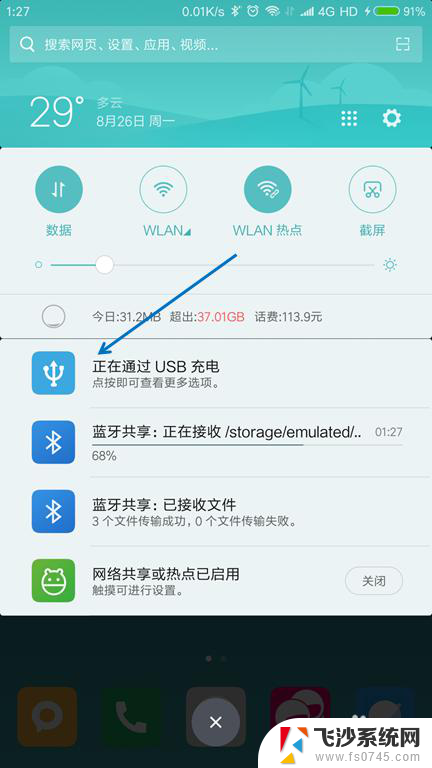
3.USB的用途里面选择“传输文件(MTP)”。
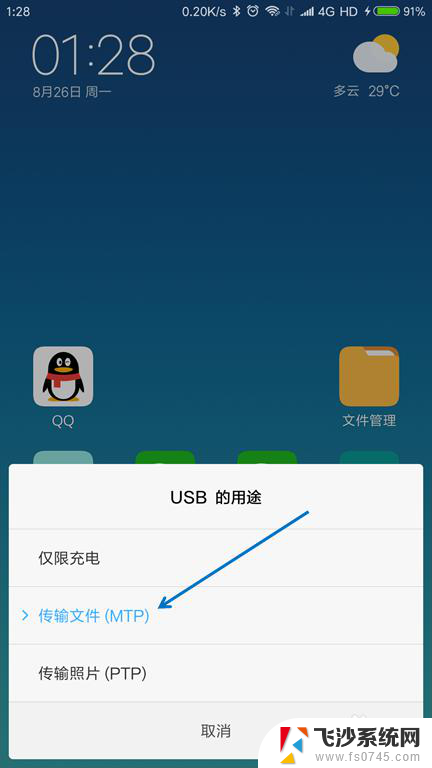
4.按下键盘上面的【Windows + E】组合键,打开文件管理器。

5.找到已经连接的手机,双击打开。
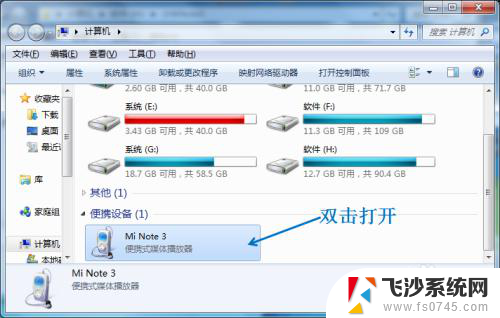
6.找到要传送到电脑的文件,选择并按下【Ctrl+C】复制。
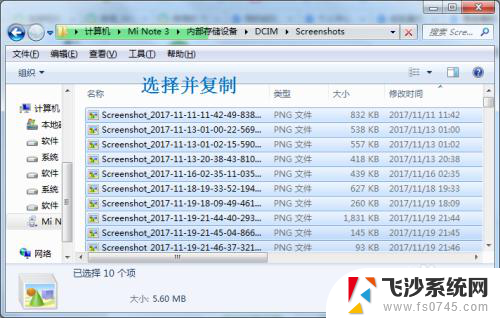
7.在电脑上面找到要存放的位置,按下【Ctrl+V】粘贴。
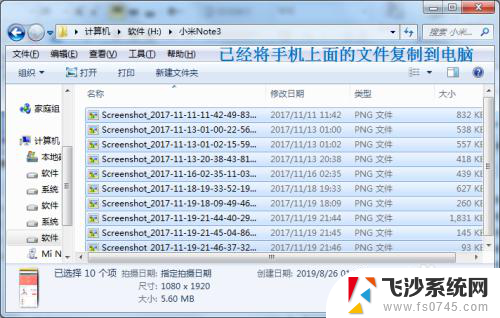
以上是将手机上的文件通过数据线传输到电脑的方法,不熟悉的用户可以按照以上步骤进行操作,希望能帮助到大家。
用数据线传输手机上的文件到电脑,在电 手机文件如何使用USB线传送到电脑相关教程
-
 怎样用usb将手机文件传输到电脑上 如何使用USB线将手机文件传输到电脑
怎样用usb将手机文件传输到电脑上 如何使用USB线将手机文件传输到电脑2024-03-01
-
 如何将手机上的文件传输到电脑上 USB线连接手机到电脑如何传送文件
如何将手机上的文件传输到电脑上 USB线连接手机到电脑如何传送文件2024-03-25
-
 手机文件怎样传到电脑 USB线如何传输手机文件到电脑
手机文件怎样传到电脑 USB线如何传输手机文件到电脑2023-12-02
-
 手机用数据线连接电脑传文件 USB线传输手机文件到电脑教程
手机用数据线连接电脑传文件 USB线传输手机文件到电脑教程2024-01-07
- 苹果手机如何用数据线传输文件到电脑 苹果手机怎么通过数据线连接到电脑
- 如何把电脑的视频传到手机上 怎样使用数据线将电脑上的视频传输到手机上
- 手机如何通过数据线传文件到电脑 手机数据线连接电脑传文件步骤
- 手机和电脑传输文件 USB线传送手机文件到电脑的方法
- 怎么将手机里的文件传到电脑 手机通过USB线传送文件到电脑的步骤
- 数据线连接手机电脑怎么传文件 如何通过USB线连接手机和电脑传输文件
- windows电脑如何复制粘贴 笔记本电脑复制文件的方法
- window 企业版 Windows 10各版本功能区别
- windows pdf 笔记 自由笔记APP的笔记怎样导入PDF
- windows是如何开启电脑高性能? 电脑开启高性能模式的步骤
- windous怎么分屏 电脑屏幕分屏操作步骤
- windows字体全部显示黑体 文字黑色背景怎么设置
电脑教程推荐
- 1 windows字体全部显示黑体 文字黑色背景怎么设置
- 2 苹果装了windows如何进去bois 怎么在开机时进入BIOS系统
- 3 window联不上网 笔记本无法连接无线网络怎么办
- 4 如何关闭检查windows更新 笔记本电脑如何关闭自动更新程序
- 5 windowsx怎么设置开机密码 笔记本电脑开机密码设置方法
- 6 windows七笔记本电脑动不了怎么办 笔记本无法启动黑屏怎么办
- 7 win0默认游览器 电脑默认浏览器设置方法
- 8 win0忘记密码 笔记本电脑登录密码忘记怎么办
- 9 thinkpad在bios里设置电池 笔记本BIOS中自带电池校正功能使用方法
- 10 windowsserver文件服务器搭建 Windows Server 2012搭建网络文件服务器步骤